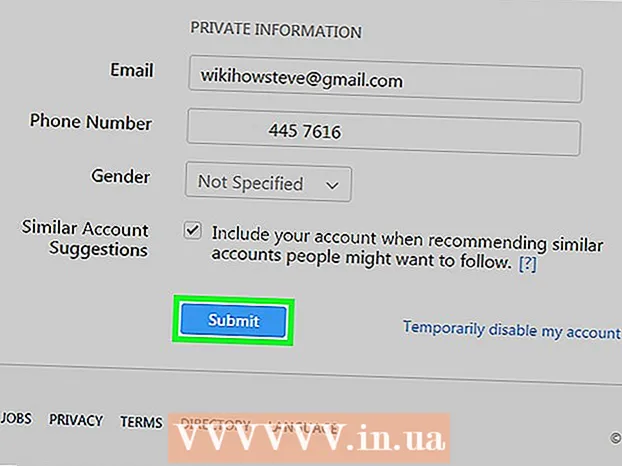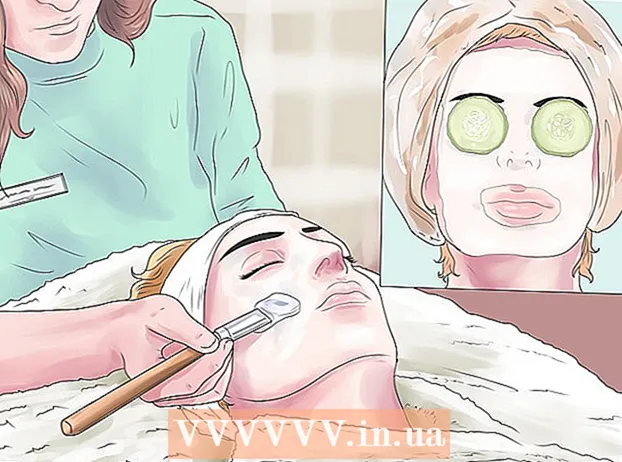Συγγραφέας:
Gregory Harris
Ημερομηνία Δημιουργίας:
10 Απρίλιος 2021
Ημερομηνία Ενημέρωσης:
1 Ιούλιος 2024
![Πώς να ενεργοποιήσετε την ανακάλυψη δικτύου στα Windows 10 [Tutorial]](https://i.ytimg.com/vi/DIQ5VDwOJ20/hqdefault.jpg)
Περιεχόμενο
Εάν διαθέτετε παλαιότερο υπολογιστή ή χρησιμοποιείτε λογισμικό έντασης γραφικών και συστήματος, μπορείτε να βελτιώσετε την απόδοση του υπολογιστή σας περιορίζοντας ή απενεργοποιώντας την επιτάχυνση υλικού. Αυτή η επιλογή μπορεί να μην είναι διαθέσιμη σε νέους υπολογιστές, αλλά μπορεί να βελτιώσει την απόδοση των παλαιότερων υπολογιστών.
Βήματα
Αρχή
 1 Θυμηθείτε, στους περισσότερους νέους υπολογιστές με κάρτες γραφικών Nvidia ή AMD / ATI, δεν θα μπορείτε να περιορίσετε ή να απενεργοποιήσετε την επιτάχυνση υλικού. Αυτό μπορεί να γίνει σε παλαιότερους υπολογιστές ή υπολογιστές με ενσωματωμένη κάρτα γραφικών.
1 Θυμηθείτε, στους περισσότερους νέους υπολογιστές με κάρτες γραφικών Nvidia ή AMD / ATI, δεν θα μπορείτε να περιορίσετε ή να απενεργοποιήσετε την επιτάχυνση υλικού. Αυτό μπορεί να γίνει σε παλαιότερους υπολογιστές ή υπολογιστές με ενσωματωμένη κάρτα γραφικών. - Για να αλλάξετε τις ρυθμίσεις επιτάχυνσης υλικού για αυτές τις κάρτες βίντεο, πρέπει να ανοίξετε τον πίνακα ελέγχου μιας συγκεκριμένης κάρτας βίντεο. Για να το κάνετε αυτό, κάντε δεξί κλικ στην επιφάνεια εργασίας και επιλέξτε τον πίνακα ελέγχου της κάρτας βίντεο.
- Οι ρυθμίσεις επιτάχυνσης υλικού εξαρτώνται από τον κατασκευαστή και το μοντέλο της κάρτας βίντεο. Αναζητήστε αυτές τις ρυθμίσεις στις Προτιμήσεις συστήματος ή στις Προτιμήσεις γραφικών.
Μέθοδος 1 από 2: Windows 7 και 8
 1 Κάντε κλικ στο "Έναρξη" - "Πίνακας ελέγχου".
1 Κάντε κλικ στο "Έναρξη" - "Πίνακας ελέγχου". 2 Κάντε κλικ στην επιλογή Εξατομίκευση.
2 Κάντε κλικ στην επιλογή Εξατομίκευση. 3 Επιλέξτε "Ρυθμίσεις οθόνης".
3 Επιλέξτε "Ρυθμίσεις οθόνης". 4 Επιλέξτε "Σύνθετες ρυθμίσεις".
4 Επιλέξτε "Σύνθετες ρυθμίσεις". 5 Κάντε κλικ στην καρτέλα Αντιμετώπιση προβλημάτων.
5 Κάντε κλικ στην καρτέλα Αντιμετώπιση προβλημάτων.- Εάν δεν εμφανίζεται η καρτέλα Αντιμετώπιση προβλημάτων, τα προγράμματα οδήγησης της κάρτας γραφικών δεν υποστηρίζουν αυτήν τη δυνατότητα. Η ενημέρωση προγραμμάτων οδήγησης μπορεί να ενεργοποιήσει αυτήν τη δυνατότητα, αλλά πιθανότατα θα χρειαστεί να προσαρμόσετε την επιτάχυνση υλικού μέσω του πίνακα ελέγχου της κάρτας βίντεο.
- Μπορείτε να αποκτήσετε πρόσβαση στον πίνακα ελέγχου NVIDIA ή AMD κάνοντας δεξί κλικ στην επιφάνεια εργασίας και επιλέγοντας την κατάλληλη επιλογή από το μενού.
 6 Κάντε κλικ στην επιλογή Αλλαγή ρυθμίσεων.
6 Κάντε κλικ στην επιλογή Αλλαγή ρυθμίσεων.- Εάν το κουμπί Αλλαγή ρυθμίσεων δεν είναι διαθέσιμο, τα προγράμματα οδήγησης της κάρτας γραφικών δεν υποστηρίζουν αυτήν τη δυνατότητα των Windows. Η ενημέρωση προγραμμάτων οδήγησης μπορεί να ενεργοποιήσει αυτήν τη δυνατότητα, αλλά πιθανότατα θα χρειαστεί να προσαρμόσετε την επιτάχυνση υλικού μέσω του πίνακα ελέγχου της κάρτας βίντεο.
- Μπορείτε να αποκτήσετε πρόσβαση στον πίνακα ελέγχου NVIDIA ή AMD κάνοντας δεξί κλικ στην επιφάνεια εργασίας και επιλέγοντας την κατάλληλη επιλογή από το μενού.
 7 Αλλάξτε τις ρυθμίσεις επιτάχυνσης υλικού. Μετακινήστε όλα τα ρυθμιστικά προς τα αριστερά για να απενεργοποιήσετε εντελώς την επιτάχυνση υλικού.
7 Αλλάξτε τις ρυθμίσεις επιτάχυνσης υλικού. Μετακινήστε όλα τα ρυθμιστικά προς τα αριστερά για να απενεργοποιήσετε εντελώς την επιτάχυνση υλικού.  8 Κάντε κλικ στην επιλογή Εφαρμογή και, στη συνέχεια, κάντε κλικ στο κουμπί OK για να κλείσετε το παράθυρο διαλόγου.
8 Κάντε κλικ στην επιλογή Εφαρμογή και, στη συνέχεια, κάντε κλικ στο κουμπί OK για να κλείσετε το παράθυρο διαλόγου. 9 Κάντε κλικ στο OK και, στη συνέχεια, κλείστε το παράθυρο Ρυθμίσεις οθόνης.
9 Κάντε κλικ στο OK και, στη συνέχεια, κλείστε το παράθυρο Ρυθμίσεις οθόνης. 10 Επανεκκινήστε τον υπολογιστή σας για να ενεργοποιήσετε τις αλλαγές.
10 Επανεκκινήστε τον υπολογιστή σας για να ενεργοποιήσετε τις αλλαγές.
Μέθοδος 2 από 2: Windows Vista
 1 Κάντε κλικ στο κουμπί Έναρξη.
1 Κάντε κλικ στο κουμπί Έναρξη. 2 Κάντε κλικ στο "Πίνακας ελέγχου".
2 Κάντε κλικ στο "Πίνακας ελέγχου". 3 Επιλέξτε Εμφάνιση και εξατομίκευση.
3 Επιλέξτε Εμφάνιση και εξατομίκευση. 4 Από το μενού, επιλέξτε Προσαρμογή ανάλυσης οθόνης.
4 Από το μενού, επιλέξτε Προσαρμογή ανάλυσης οθόνης. 5 Επιλέξτε Σύνθετες ρυθμίσεις (στο παράθυρο Ρυθμίσεις οθόνης).
5 Επιλέξτε Σύνθετες ρυθμίσεις (στο παράθυρο Ρυθμίσεις οθόνης). 6 Κάντε κλικ στην καρτέλα Αντιμετώπιση προβλημάτων (στο παράθυρο Ρυθμίσεις οθόνης).
6 Κάντε κλικ στην καρτέλα Αντιμετώπιση προβλημάτων (στο παράθυρο Ρυθμίσεις οθόνης). 7 Κάντε κλικ στην επιλογή Αλλαγή ρυθμίσεων.
7 Κάντε κλικ στην επιλογή Αλλαγή ρυθμίσεων. 8 Κάντε κλικ στο Επόμενο.
8 Κάντε κλικ στο Επόμενο. 9 Αλλάξτε τις ρυθμίσεις επιτάχυνσης υλικού. Μετακινήστε όλα τα ρυθμιστικά προς τα αριστερά για να απενεργοποιήσετε εντελώς την επιτάχυνση υλικού.
9 Αλλάξτε τις ρυθμίσεις επιτάχυνσης υλικού. Μετακινήστε όλα τα ρυθμιστικά προς τα αριστερά για να απενεργοποιήσετε εντελώς την επιτάχυνση υλικού.  10 Κάντε κλικ στο OK και, στη συνέχεια, κάντε επανεκκίνηση του υπολογιστή σας.
10 Κάντε κλικ στο OK και, στη συνέχεια, κάντε επανεκκίνηση του υπολογιστή σας.
Συμβουλές
- Ο περιορισμός ή η απενεργοποίηση της επιτάχυνσης υλικού είναι απαραίτητος εάν ο υπολογιστής σας είναι πολύ αργός. Αυτό είναι ένα σύνηθες φαινόμενο για παλαιότερους υπολογιστές ή υπολογιστές με φθηνές κάρτες βίντεο που προσπαθούν να εκτελέσουν ένα σύγχρονο παιχνίδι ή ένα ισχυρό πρόγραμμα που καταλαμβάνει αρκετό πόρο συστήματος. Εάν ο υπολογιστής σας λειτουργεί αργά (ειδικά όταν παρακολουθείτε ταινίες ή παίζετε παιχνίδια), απενεργοποιήστε την επιτάχυνση υλικού και θα πρέπει να μπορείτε να διορθώσετε το πρόβλημα χωρίς να χρειαστεί να αγοράσετε νέο υπολογιστή.